Reklaam
Ctrl + Alt + Kustuta Windowsi menüü kogub palju käepäraseid utiliite ühest kohast. Kuid nende klahvide vajutamine Macis ei tee midagi, kuidas siis läheb Ctrl + Alt + Kustuta Macis?
Kuigi täpset vastet pole, leiate kõik Windowsi üksused Ctrl + Alt + Del ekraan on saadaval ka macOS-is. Vaatame lähemalt.
Mis on menüüs Control + Alt + Kustuta?
Paljud inimesed võrdsustuvad Ctrl + Alt + Del ainult Task Manager'iga. Kuid sellel on tegelikult Windowsis oma otsetee: Ctrl + tõstuklahv + esc.
Nagu selgub, vajutades nuppu Ctrl + Alt + Del otsetee Windowsis avab järgmiste võimalustega menüü:
- Lukk: Kuvatakse lukustuskuva ja sisenemiseks on vaja teie parooli.
- Vaheta kasutajat: Teise kasutajakonto vahetamine ilma oma logist välja logimata.
- Logi välja: Logige oma kontolt välja, kuid ärge lülitage arvutit välja.
- Task Manager: Avab utiliidi, mis võimaldab teil hallata protsesse ja palju muud.

Menüü sisaldab ka paremas alanurgas otseteid võrgusätete, hõlbustatud juurdepääsu utiliitide ja toitesuvandite haldamiseks. Vaatame kõigi nende toimingute teostamise viise Macis.
Kuidas sulgeda külmutatud rakendused Macis

Sa võid kasutada Cmd + Q rakenduste sulgemiseks Macis. Kuid kui rakendus külmutatakse, ei reageeri see sellele. Selle asemel vajutage Cmd + Valik + Esc avada Sundrakenduste sulgemine aken. See võimaldab teil rakenduse jõuliselt sulgeda, kui selle toimimine tavaliselt ei tööta.
See on kiireim viis protsesside peatamiseks sulgemiseks, seega on see otsetee, mida kõik Maci kasutajad peaksid teadma.
Kuidas aktiivsusmonitorit Macis avada?
Aktiivsusmonitor on Windowsi tegumihalduri Mac-ekvivalent Kuidas Macis Task Manager'i avada?Huvitav, kuidas oma Macis tegumihaldurit avada? Näitame teile, kuidas avada macOS-i tegumihaldur ja mida see teha saab. Loe rohkem . See võimaldab teil hallata töötavaid protsesse ja hankida nende kohta teavet.
Lihtsaim viis Activity Monitori avamiseks on teie Mac'i otsingutööriista Spotlight käivitamine koos rakendusega Cmd + Tühik. Seejärel tippige Aktiivsusmonitor ja vajutage Tagasi selle käivitamiseks.

Toite- ja kontovalikud Macis
Leiate samaväärseid paljudele Ctrl + Alt + Del menüüvalikud jaotises Apple menüü ekraani vasakus ülanurgas.
Võite valida Magama, Taaskäivitaja Lülita välja siin. See peab ka vastu Lukusta ekraan ja Logi välja võimalusi. Kui eelistate kiirklahve, kasutage Ctrl + Cmd + Q ekraani lukustamiseks või Tõstuklahv + Cmd + Q välja logida.
Ekvivalendi jaoks Vaheta kasutajat, peate külastama Süsteemi eelistused> Kasutajad ja rühmad. Klõpsake muudatuste tegemiseks akna allosas olevat lukku ja valige siis Sisselogimisvalikud vasakul külgribal.
Märkige ruut Kuva kiire kasutajavahetuse menüü kui ja valige variant. Näete uut valikut menüüriba paremas ülanurgas. Klõpsake seda ja valige siis loendist teise kasutaja nimi, et seda ilma välja logimata välja vahetada.

Võrgu- ja hõlbustusvõimalused Macis
Ctrl + Alt + Kustuta Menüü võimaldab teil ka juurdepääsu võrgu- ja hõlbustusvõimalustele, nagu mainitud. Tõenäoliselt ei kasuta enamik inimesi neid otseteid sageli, kuid nende valmimise huvides lisame siia ka nende Maci vasted.
Juurdepääsuvõimalustele juurdepääsu saamiseks avage Süsteemi eelistused> Juurdepääsetavus. Siit leiate tööriistu suumi taseme muutmiseks, hiire valikute seadistamiseks, monoheli lubamiseks ja muuks.
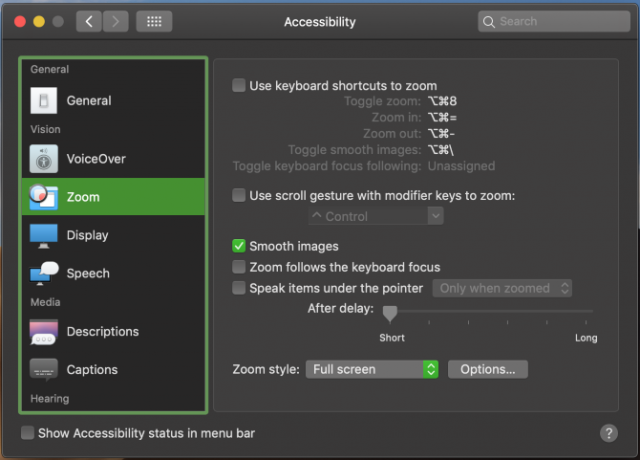
Võrguvalikute saamiseks külastage lehte Süsteemi eelistused> Võrk. See võimaldab teil lisada uue võrgu, muuta olemasolevaid sätteid ja palju muud.
Ctrl + Alt + Delete Macis, tehtud lihtsaks
Nüüd teate, kuidas seda teha Ctrl + Alt + Kustuta Macis. Kuigi need utiliidid ei ole täpsed asendajad, annavad nad teile sama Windowsi menüü sama funktsionaalsuse. Kõige tähtsam on hoida Cmd + Valik + Esc otsetee, pidades silmas petturitest rakenduste sulgemist.
Selle kohta rohkem näpunäiteid leiate meie sissejuhatus Maci kasutamiseks Windowsi kasutajatele Maci Windowsi kasutajatele kasutamise lühijuhendIga Windowsi kasutaja peaks teadma Maciga töötamise põhitõdesid. Siin on lühike juhend Mac'i uustulnukate leidmiseks. Loe rohkem . Maci uustulnukad peaksid ka teadma kuidas desinstallida programme MacOS-ist Kuidas desinstallida programme MacistKas peate desinstallida Macist programmid? Teil on mitu võimalust! Programmid ja rakendused Macist saate eemaldada järgmiselt. Loe rohkem .
Ben on MakeUseOfi peatoimetaja asetäitja ja spondeeritud postijuht. Tal on B.S. aastal arvutiinfosüsteemides Grove City kolledžis, kus ta lõpetas Cum Laude ja oma magistrantuuris autasud. Ta naudib teiste aitamist ja suhtub videomängudesse kui meediumisse kirglikult.
